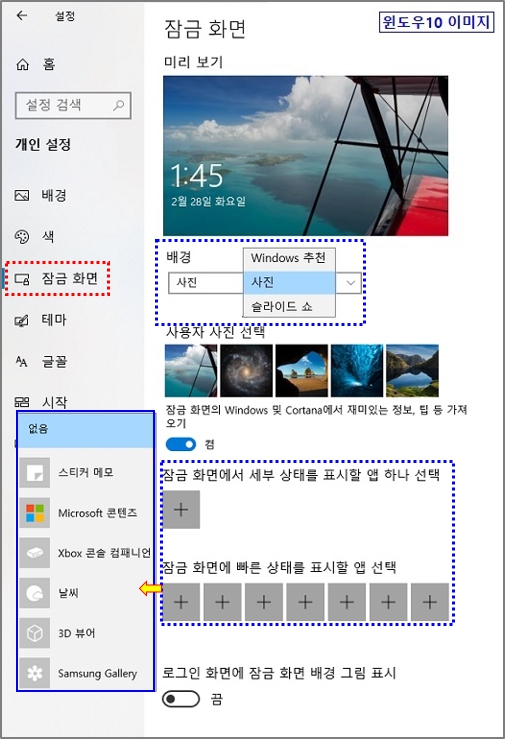윈도우 잠금화면 설정 방법을 알려주세요.
- 날짜 2020-08-03
- 조회수 240,481
Windows 운영체제에서 잠금 화면을 사용자 취향에 맞게 Windows추천, 사진, 슬라이드 쇼 등을 선택하여 설정할 수 있습니다.
※ 잠금 화면은 윈도우 부팅 시, 화면보호기 또는 절전모드 해제 후 윈도우 진입 시 나타납니다.
☞ 잠금화면은 Windows 10/ 11 에서 제공하는 기본 기능이기 때문에 변경은 가능하지만, 해제하는 메뉴는 제공하지 않습니다.
☞ 잠금화면 해제 후 윈도우 진입 시 암호를 입력하게 하려면 사용자 계정에 암호를 먼저 설정해두어야 합니다.
사용자 계정에 암호 설정하는 방법은 여기를 클릭하여 확인하실 수 있으니 참고하시기 바랍니다.
■ 윈도우11 잠금화면 설정
1) 바탕화면 빈 공간에서 마우스 오른쪽 버튼을 누른 후 [개인 설정]을 클릭하세요.(또는 키보드에서 Windows 로고 키 + i 키 를 누른 후 설정창에서 개인 설정 클릭)
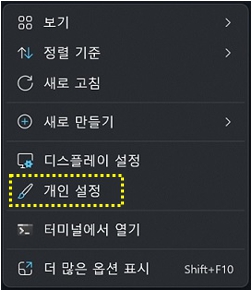
2) [잠금 화면] 클릭하세요.
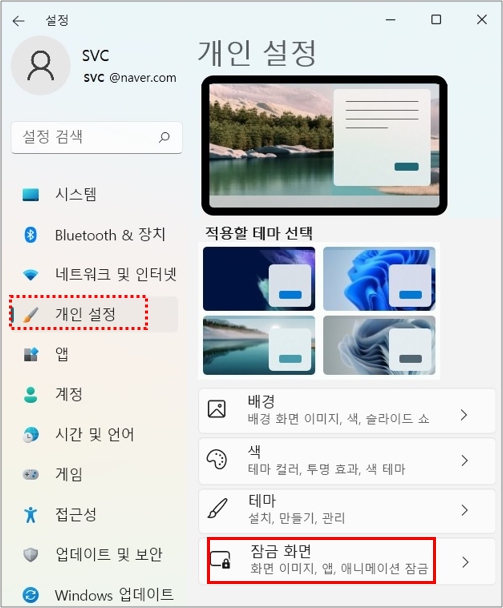
3) [잠금화면 개인 설정]에서 잠금화면을 Windows 추천, 사진, 슬라이드 쇼 로 변경할 수 있습니다.
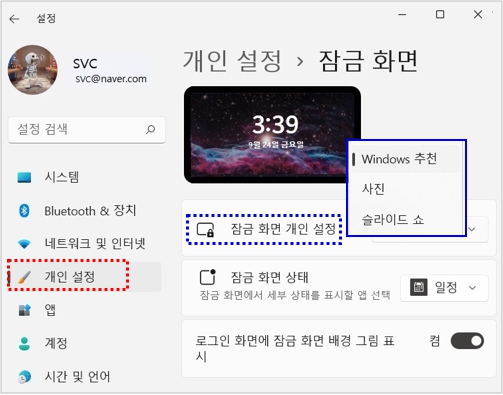
4) [잠금 화면 상태]에 표시할 App를 선택할 수 있습니다.
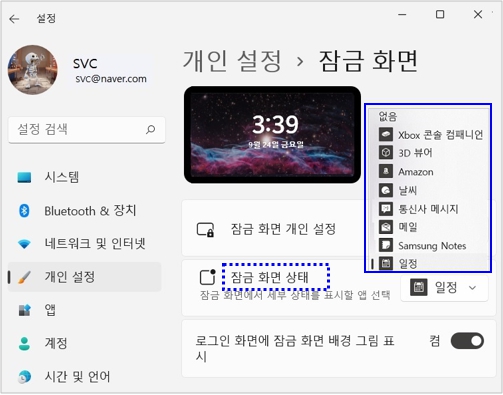
① [잠금 화면 상태]에서 선택한 항목에 이벤트가 발생될 경우 잠금화면에 이벤트 내용이 표시됩니다.
예시) 해당 날짜에 일정이 기록되어 있는 경우 또는 설정된 계정으로 메일이 수신되는 경우
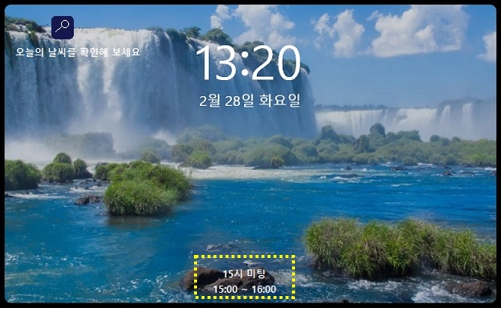
■ 윈도우10 잠금화면 설정
1) 바탕화면 빈 공간에서 마우스 오른쪽 버튼을 누른 후 [개인 설정]을 클릭하세요.(또는 키보드에서 Windows 로고 키 + i 키 를 누른 후 설정창에서 개인 설정 클릭)
2) [잠금 화면] 클릭하세요.
① 배경을 Windows 추천, 사진, 슬라이드 쇼 로 변경할 수 있습니다.
② 잠금 화면에서 세부 상태를 표시할 앱이나 빠른 상태를 표시할 앱을 선택할 수 있습니다.